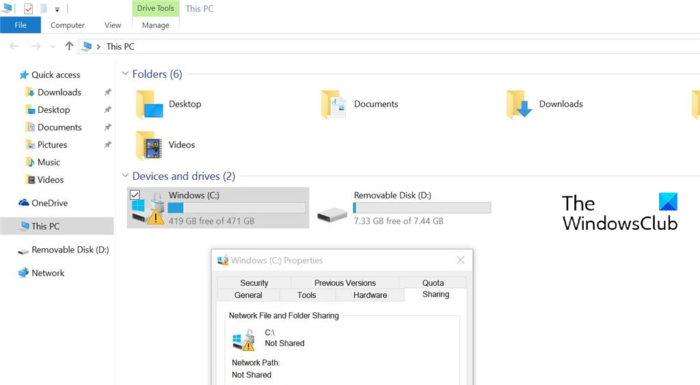In questo post parleremo di come correggere l’avviso triangolo giallo su C Drive su Windows 11/10. L’avviso esclamativo giallo a forma di triangolo indica che è necessario eseguire un controllo incrociato delle informazioni archiviate nell’unità associata e assicurarsi che siano sicure e protette tramite Bitlocker.
BitLocker Drive Encryption è integrato con Sistema operativo Windows e prendersi cura della protezione dei dati. Fornisce la migliore protezione se utilizzato con un TPM versione 1.2 o successiva. Ciò può verificarsi se la crittografia automatica del dispositivo non è abilitata. Il problema potrebbe verificarsi se un utente crea e accede utilizzando un account locale durante la configurazione iniziale (predisposta) del computer. Tuttavia, non preoccuparti, se visualizzi anche l’avviso triangolo giallo su C Drive, segui le soluzioni seguenti per eliminare il problema.
Avviso triangolo giallo su C Drive su Windows 11/10
h2>
Di seguito è riportato un elenco di tutte le soluzioni efficaci che puoi provare per eliminare l’avviso del triangolo giallo con un lucchetto sull’unità C su Windows 11/10.
Esegui il comando ChkdskAbilita crittografia BitLockerDisabilita crittografia BitLocker
Ora, diamo un’occhiata a tutte queste soluzioni in dettaglio.
1] Esegui il comando Chkdsk
Prima di provare qualcosa di tecnico, dovresti eseguire il comando Chkdsk. Esaminerà il file system e i metadati del file system per errori logici e fisici. Per eseguire il comando, segui i passaggi seguenti.
Premi il tasto Windows per aprire il menu Start. Nella barra di ricerca, digita Prompt dei comandi e premi il tasto Invio. Dal risultato, scegli l’opzione Esegui come amministratore. Ora , nella finestra di cmd, digita chkdsk/f e premi il tasto Invio.
Una volta eseguito il comando, chiudi la finestra del prompt dei comandi e riavvia il sistema. Controlla se stai ancora affrontando il problema. In caso contrario, sei a posto. Ma nel caso in cui il problema persista, prova la soluzione successiva nell’elenco.
Vedi: Icona di errore del punto esclamativo di OneDrive in Explorer
2] Abilita BitLocker Crittografia
Il triangolo giallo di avviso sull’unità C indica che la crittografia automatica del dispositivo è disabilitata. Questa opzione è abilitata per impostazione predefinita ma può essere disabilitata automaticamente dopo gli aggiornamenti del sistema. Per risolvere il problema dovrai abilitare e disabilitare BitLocker. Di seguito sono riportati i passaggi per abilitare BitLocker sul tuo sistema.
Per cominciare, apri il menu Impostazioni premendo il tasto di scelta rapida Windows + I. Nella sezione Sistema, individua e apri l’opzione Archiviazione.Fai clic sull’icona a discesa presente accanto a Impostazioni di archiviazione avanzate.ScegliDischi e volumi.Seleziona C Drive e scegli l’opzione Proprietà.Nella finestra seguente, seleziona Attiva BitLocker strong>.Scegli Inserisci una password.Crea una password complessa e univoca per sbloccare l’unità.Tocca l’opzione Avanti.In Come eseguire il backup della chiave di ripristino, seleziona Salva nell’account Microsoft.Fai clic su Avanti.Seleziona Crittografa solo lo spazio su disco utilizzato (più veloce e migliore per nuovi PC e unità).Tocca l’opzione Avanti.Scegli Nuova modalità di crittografia (ideale per driver fissi su questo dispositivo) > come modalità di crittografia da utilizzare. Ora, fai clic su Avanti > Inizia a crittografare.
Ora, riavvia il sistema e controlla se il problema è stato risolto o meno.
S ee: Correggi gli errori di gestione del disco su Windows 11/10
3] Disabilita la crittografia BitLocker
Il problema può verificarsi anche se hai utilizzato in precedenza la protezione BitLocker su C guidare. In questo caso, dovrai disabilitare la crittografia BitLocker. Puoi farlo seguendo i passaggi seguenti.
Apri il prompt dei comandi in modalità amministratore.
Digita il comando seguente e premi il tasto Invio.
manage-bde-off C
Ecco fatto. Il processo richiederà del tempo. Una volta completato, riavvia il sistema. Noterai che non vedi più l’avviso del triangolo giallo.
Leggi: Messaggio vuoto di Explorer.EXE con un punto esclamativo giallo all’avvio
Che cosa significa una striscia gialla con un punto esclamativo sul mio computer?
Se vedi un triangolo con un punto esclamativo giallo sul tuo PC, significa che c’è un problema con il dispositivo associato. Indica lo stato attuale del dispositivo e segnala che esiste un conflitto tra i dispositivi e le risorse di sistema. Il problema si verifica principalmente quando si tenta di collegare un nuovo dispositivo al sistema. Per risolvere il problema, è possibile ricollegare il dispositivo. Se questo non fa alcuna differenza, puoi procedere con l’aggiornamento del driver associato. Anche la reinstallazione del driver può rivelarsi una soluzione efficace.
Come faccio a riparare il triangolo giallo con il punto esclamativo sul simbolo della batteria?
È molto comune vedere un triangolo giallo sopra il simbolo della batteria su un PC Windows. Per fortuna, è molto facile risolvere questo problema. Puoi provare i seguenti metodi: eseguire lo strumento di risoluzione dei problemi di alimentazione, ripristinare manualmente le impostazioni predefinite per il piano di alimentazione e disinstallare o reinstallare il driver della batteria. Per ulteriori informazioni, puoi consultare la nostra guida dedicata sullo stesso.
Come posso riparare la scheda video o la GPU che mostra un punto esclamativo giallo?
Questo problema indica principalmente che il driver non è installato correttamente. Per risolvere il problema puoi scaricare l’ultimo aggiornamento del driver visitando il dispositivo. In alternativa, puoi anche reinstallare il driver se l’aggiornamento non fa alcuna differenza.
Leggi successivo: Come rimuovere l’icona di blocco in sovrapposizione sui file crittografati.